![]()
@bacon_gritz

Você só pode abrir arquivos do Publisher (.pub) com o Microsoft Publisher. Se você deseja compartilhar o arquivo com outras pessoas que podem não ter o Publisher ou se deseja evitar que o arquivo seja editado, converta-o em PDF.
para converter o arquivo Publisher em PDF, primeiro abra o arquivo que você deseja converter. Depois de abrir, clique na guia “Arquivo” na faixa de Opções do Publisher.
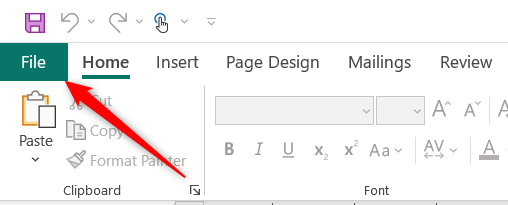
em seguida, clique em “Exportar” no painel esquerdo.

agora você estará na seção Criar documento PDF/XPS das opções de exportação. Aqui, o Publisher compartilha alguns motivos pelos quais você pode querer converter seu arquivo PUB em PDF, como preservar a formatação e o estilo, tornando mais difícil para outras pessoas editar o arquivo e visualizar o arquivo online gratuitamente.
clique no botão “Criar PDF / XPS”.

Explorador de arquivos aparecerá. Na caixa” Salvar como tipo”, você verá” PDF”, o que significa que seu arquivo PUB será salvo como PDF. Mas antes de salvar o arquivo, você pode querer ajustar para que o arquivo está otimizado. Para fazer isso, clique em ” Opções.”
o melhor boletim de Tecnologia em qualquer lugar
Junte-se a 425.000 assinantes e obtenha um resumo diário de recursos, artigos, notícias e curiosidades.Ao enviar seu e-mail, você concorda com os Termos de uso e a Política de Privacidade.

a janela Opções de publicação será aberta. Existem cinco opções disponíveis para especificar como o arquivo será impresso ou distribuído.
- tamanho mínimo – Ideal se você quiser ver o arquivo online como uma única página.
- Standard-Ideal se você planeja enviar o arquivo por e-mail e se houver uma chance de o destinatário imprimi-lo.
- impressão de alta qualidade – Ideal para impressão de desktop ou loja.
- imprensa comercial-Ideal para o uso comercial. Esta é a mais alta qualidade disponível.
- Custom-definir suas próprias especificações.

escolha a opção desejada e clique em “OK” no canto inferior direito da janela.

finalmente, escolha o local que deseja salvar o arquivo, dê um nome ao arquivo e clique no botão “Publicar”.

o arquivo agora será salvo como um PDF no local selecionado.
agora que o arquivo é salvo como um PDF, você pode abri-lo com seu navegador da web ou um leitor de desktop de sua escolha. Certifique-se de verificar se toda a formatação é como esperado antes de enviá-lo!
RELACIONADOS: Como Converter um PDF para um Documento do Microsoft Word
Marshall é um escritor com experiência na indústria de armazenamento de dados. Ele trabalhou na Synology e, mais recentemente, como CMO e redator de equipe técnica na StorageReview. Atualmente, ele é um escritor técnico de API / Software baseado em Tóquio, Japão, executa VGKAMI e ITEnterpriser e gasta o pouco tempo livre que tem aprendendo japonês.Leia A Biografia Completa ”